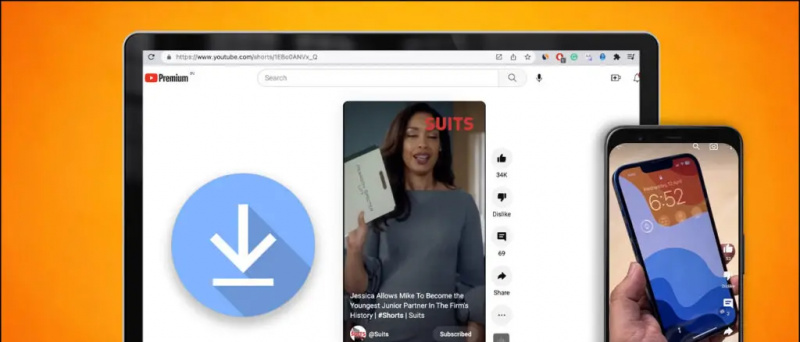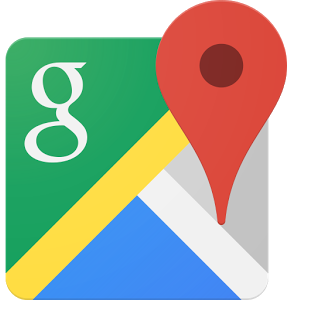WhatsApp telah menjadi bagian integral dari hidup kita, karena kita dapat terhubung dan mengobrol dengan orang yang kita cintai, mengobrol dengan teman. Dan dengan dukungan tambahan dari WhatsApp untuk Bisnis, kemungkinan kasus penggunaan telah meningkat lebih jauh seperti membuat janji dengan bisnis lokal atau memesan meja di restoran terdekat, atau bahkan memesan Pizza !!
Juga, Baca | Cara Membungkam Obrolan dan Grup di WhatsApp
Tetapi dengan kehidupan yang serba cepat, mengelola semua hal ini di ponsel kita bisa menjadi sedikit rumit. Anda mungkin bertanya-tanya: ‘Jika saya juga dapat menggunakan WhatsApp di Tablet dan iPad saya, selain di ponsel dan PC saya’. Nah, seperti yang pasti sudah Anda duga sekarang, itulah yang akan saya bahas hari ini di artikel ini, jadi mari kita mulai.
Gunakan WhatsApp di Tablet, iPad, PC, dan Mac Anda
Daftar isi
WhatsApp untuk Tablet dan iPad
Seperti yang kita semua tahu WhatsApp bahkan setelah hampir 12 tahun diluncurkan, tidak kompatibel dengan tablet karena tidak ada versi 'WhatsApp untuk tablet' yang tersedia di toko aplikasi. Tapi, bagaimana jika kita perlu menggunakan WhatsApp di Tablet / iPad kita? Mungkin WhatsApp tidak memiliki jawaban untuk ini, tetapi kami memiliki solusi untuk melakukannya.
Juga, Baca | 2 Cara Menggunakan WhatsApp Tanpa Mengungkap Nomor Telepon Anda
1. Gunakan WhatsApp Web
Kembali pada tahun 2015, WhatsApp merilis klien web, yang dikenal sebagai 'WhatsApp untuk Web', yang harus digunakan banyak orang setiap hari. Tapi, tahukah Anda bahwa klien web yang sama dapat digunakan di Tablet / iPad Anda juga. Cukup ikuti langkah-langkah ini untuk menyelesaikannya:
- Buka WhatsApp untuk web situs web di browser Tablet atau iPad Anda.

- Beralih ke versi Desktop di browser -
- Tablet Android : Ketuk pada 3 titik (kanan atas) dan klik pada Kotak centang Situs Desktop.

- iPad : Ketuk AA di sebelah URL, dan pilih Situs Desktop .

- Tablet Android : Ketuk pada 3 titik (kanan atas) dan klik pada Kotak centang Situs Desktop.
- WhatsApp untuk Situs Web akan terbuka, dengan kode QR di sebelah kanan (seperti ini).

- Buka WhatsApp di Ponsel Anda -
- Android : Ketuk 3 titik (kanan atas) dan klik WhatsApp Web.

- ios : Buka pengaturan (kanan bawah), dan klik WhatsApp Web.

- Android : Ketuk 3 titik (kanan atas) dan klik WhatsApp Web.
- Sekarang Pindai kode QR di Tablet / iPad Anda dari ponsel Anda.

catatan: Pastikan ponsel Anda terhubung ke internet, karena web WhatsApp mencerminkan obrolan Ponsel Anda, yaitu percakapan utama hanya akan terjadi dari ponsel Anda.
Juga, Baca | Cara Mengirim Pesan yang Menghilang di WhatsApp, Telegram, dan Signal
panggilan masuk tidak muncul di layar tetapi telepon berdering
2. Aplikasi Standalone WhatsApp
Jika Anda tidak ingin mengelola dua perangkat (Ponsel dengan internet, dan Tablet Anda), dan ingin menjalankan WhatsApp secara mandiri di Tablet Anda. Kemudian Anda dapat mengikuti langkah-langkah ini:
- Unduh file WhatsApp Apk dari situs web yang aman dan tepercaya, saya sarankan untuk mengunduhnya dari Apk Mirror .

- Pastikan untuk mengunduh yang Arsitektur aku s Universal .

- Klik Unduh Apk.
- Buka dan Instal file Apk. (Jika Anda belum pernah melakukan sideload Apk sebelumnya, proses penginstalan akan meminta izinkan instal dari sumber yang tidak dikenal )

- Buka aplikasi WhatsApp, Anda mungkin menerima pesan kesalahan ini: tablet saat ini tidak didukung.

- Ketuk OK, dan atur WhatsApp di Tablet Anda.
Catatan: Karena Anda telah mentransfer WhatsApp ke Tablet, Anda tidak akan dapat memperbaruinya dari Google Play Store. Jadi, Anda perlu mengunduh APK baru secara manual dari waktu ke waktu, agar WhatsApp Anda tetap berjalan.
WhatsApp untuk PC dan Mac
Jika Anda ingin menggunakan WhatsApp di PC atau Mac Anda, maka Anda dapat mengikuti cara-cara berikut.
1. Gunakan web WhatsApp
Salah satu cara mudahnya adalah dengan menggunakannya melalui WhatsApp Web, dengan mengikuti prosedur yang telah disebutkan di atas. 
2. Klien WhatsApp untuk Windows atau Mac
Web WhatsApp adalah solusi sementara, untuk penggunaan yang sangat sedikit atau sedang. Tetapi jika Anda tidak ingin mengikuti proses monoton yang sama dari masuk WhatsApp Web, dan menginginkan solusi permanen untuk selamanya. Kemudian Anda dapat mengunduh dan Menginstal klien desktop WhatsApp khusus di mesin Windows dan Mac Anda dari Situs web WhatsApp sendiri . 
catatan: WhatsApp harus diinstal di ponsel Anda, untuk menggunakan klien desktop.
Jadi ini beberapa cara Anda dapat menggunakan WhatsApp di Tablet, iPad, PC, dan Mac, dan menikmati obrolan Anda.
cara melihat password wifi di iphone
Tip Bonus: Dukungan Multi-Perangkat WhatsApp
Baru saja, WABetaInfo melihat dukungan Multi-Perangkat, pada iOS Beta build, yang memungkinkan Anda menggunakan WhatsApp Web meskipun ponsel Anda tidak terhubung ke internet.

Keluar WhatsApp

Keluar WhatsApp 2
Beta Build tersebut juga dikatakan memiliki kemampuan untuk menghubungkan hingga 4 perangkat yang berbeda, karena dilengkapi dengan opsi logout.
Untuk tip dan trik WhatsApp lainnya, pantau terus!
Komentar FacebookAnda juga dapat mengikuti kami untuk berita teknologi instan di berita Google atau untuk tips dan trik, review smartphone & gadget, gabung GadgetToUse Telegram Group atau untuk berlangganan video ulasan terbaru GadgetToUse Youtube Channel.